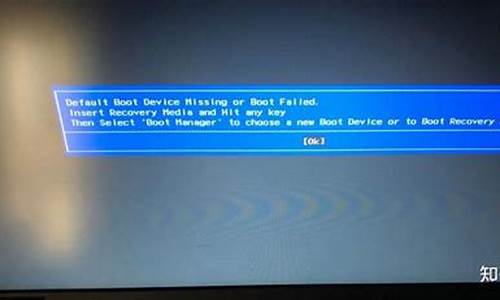华硕电脑老更新系统怎么办-华硕电脑系统总更新系统
1.华硕笔记本W10怎么关闭系统自动更新
2.华硕笔记本电脑一直在更新系统怎么办
3.华硕Windows10系统。界面一直处于系统更新中更新了得有五天了开不开机就一直在显示是蓝色的界面
4.华硕笔记本电脑出现更新并关机怎么办
华硕笔记本W10怎么关闭系统自动更新

1.首先,我们右击电脑左下角的微软按钮,弹出的界面,我们点击运行;
2.弹出的界面,我们输入services.msc,然后点击确定;
3.弹出的界面,我们找到Windows Update,双击进行打开;
4.弹出的界面,我们将启动类型更改为禁用,之后我们点击确定就可以了。
扩展资料
Windows Update是现在大多数Windows操作系统都带有的一种自动更新工具,一般用来为漏洞、驱动和软件提供升级和更新。通过及时有效地进行各种插件、漏洞和驱动的更新,可以使我们的电脑体验更舒服、更流畅、更安全。
Windows Update是我们用来升级系统的组件,通过它来更新我们的系统,能够扩展系统的功能,让系统支持更多的软、硬件,解决各种兼容性问题,让系统更安全、更稳定。今天,我们就来分析一下种种更新方式,让大家在更新系统的时候能够畅通无阻。
华硕笔记本电脑一直在更新系统怎么办
首先建议等待,更新操作有时确实比较费时间。
长时间等待无变化,属于升级失败,可以采用如下方法修复:
1. 首先拔掉网线,暂时关闭路由器,确保系统开机时无法自动联网进行升级。
2. 重启电脑,按F8,选择进入“安全模式”,稍等片刻后会自动关机,重启电脑自动进入windows登录,耐心配置稍等片刻就顺利进入系统了。
注意:为了确保以后不再出现此类情况,可以关闭系统的自动更新。
3. 在开始搜索处输入“Windows Update”
4. 单击左侧的“更改设置”,然后选择“从不检查更新”,最后点击“确定”按钮。重启,即可彻底解决问题。
华硕Windows10系统。界面一直处于系统更新中更新了得有五天了开不开机就一直在显示是蓝色的界面
"建议您可以在开机(或重启)出现
LOGO时,点击F8按键选择安全模式进入系统看看是否正常:
1.如果安全模式下正常,可以依次测试下面方法:
1)选择控制面板,在添加删除程序(或程序和功能)中卸载最近新安装的程序及更新。
2)在安全模式下禁用启动项测试(点击键盘左下角的Windows徽标键+R,调用""运行"",输入msconfig命令,进入“启动”,去掉不需要开机自动启动程序前面的对勾)。
3)如果按上述方法操作后机器的问题依旧,那么您所述的问题很可能系统方面出现问题导致的了,建议您可以保存重要的文件后重启机器的时候按F9一键恢复恢复下机器的操作系统看看是否能够解决您遇到的问题。
华硕笔记本电脑出现更新并关机怎么办
可以参考以下方法拒绝关机前的更新
01? 用电源键关机
之所以会触发系统自动升级,其实是因为我们关机习惯用开机菜单上的关机命令。因此,只要改用电源键关机,就可以跳过电脑的自动更新了。
打开控制面板——电源选项,点击左侧列表中的“选择电源按钮的功能”;在“按电源按钮时”列表中选择“关机”选项,然后点击“保存修改”按钮,大功告成。
02清除分发文件夹
由于更新文件会被先行自动下载到系统的分发文件夹中,因此,要拒绝自动安装,首先禁止相关的分发服务项,再清除分发文件夹的内容,这样在关机时就无法执行自动升级了。
① 禁止相关的服务项。
搜索命令提示符,选择以管理员身份运行;然后依次执行下述停止文件分发服务的命令。
net stop wuauserv
net stop cryptSvc
net stop bits
net stop msiserver
②删除分发文件夹内容。在文件资源管理器中定位到分发文件夹“C:\Windows\SoftwareDistribution\Download”,全选该文件夹下的所有文件夹,然后按下Shift+Del组合键(或从功能面板选择永久删除命令),执行永久删除操作。
执行上述命令之后,由于分发文件已经不存在了,因此关机时就不会执行自动升级了。
如果后悔了想要恢复,依次用如下命令开启文件分发相关服务就好:
net start wuauserv
net start cryptSvc
net start bits
net start msiserver
声明:本站所有文章资源内容,如无特殊说明或标注,均为采集网络资源。如若本站内容侵犯了原著者的合法权益,可联系本站删除。